Google Analytics 4 (GA4) je najnovšia generácia webovej analytickej platformy spoločnosti Google, ktorá je navrhnutá tak, aby poskytovala komplexné informácie o správaní používateľov na rôznych zariadeniach a platformách. Keďže sa GA4 stala jedinou možnosťou so ukončením služby Universal Analytics (UA), mnohí ľudia boli zmätení. Na čo je GA4 určené? Je to nástroj na analýzu produktov? Nástroj na marketingovú analýzu? Nástroj na tvorbu reportov? Nástroj na predbežné načítanie BigQuery? Rozhranie pre reklamy? Som si istý, že mnohí z vás majú problém nájsť svoje staré dobré reporty z UA. Buďme však odvážni, prispôsobme sa GA4 a vyťažme z neho maximum. Ponúka toho oveľa viac ako UA.
O čom je táto príručka?
Nebudem hovoriť o technicky zložitých riešeniach. Namiesto toho vám ukážem veľmi jednoduchú metódu, ktorú môžete urobiť sami. Táto príručka je určená pre vás, ak ste:
- Majiteľ e-shopu, ktorý chce mať aktuálne KPI
- CMO, ktorý rozhoduje o tom, do akého marketingového kanála investovať
- Media buyer, ktorý potrebuje vidieť celkový obraz o tom, ako celý projekt prebieha
Na konci dňa je to všetko o návratnosti investícií do reklamy (ROI), však? Na čo sa pozeráte, keď chcete skontrolovať celkovú návratnosť investícií?
- Možno sťahujete údaje z rôznych marketingových platforiem do hárkov Google alebo štúdia Looker pomocou aplikácie Supermetrics, Zapier alebo DataSlayer a manuálne vypočítavate návratnosť investícií.
- Alebo sa pozriete na dashboardy v nejakom drahom analytickom nástroji alebo riešení na mieru
Uvažovali ste niekedy o tom, že by ste to urobili priamo v Google Analytics? Nie je ťažké vytvoriť takýto report v GA4:
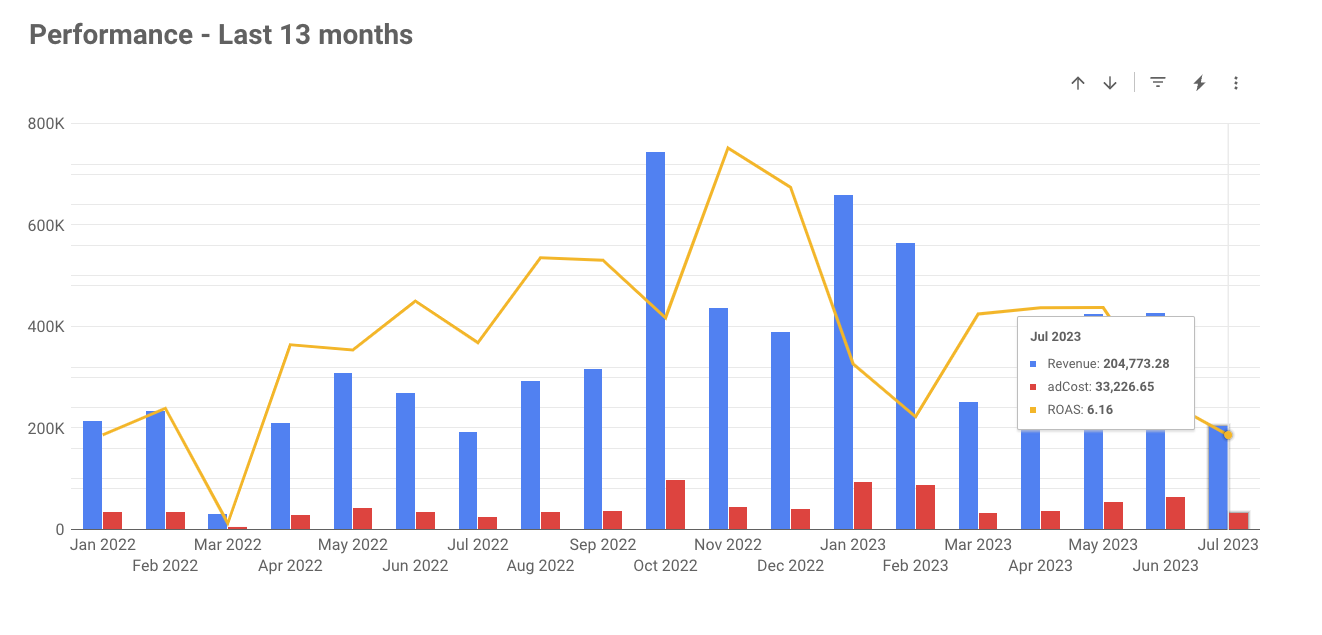
Stačí, ak do systému GA4 nahráte údaje o nákladoch z rôznych platforiem. Niektoré z výhod:
- Jednotný pohľad na marketingovú výkonnosť: Vďaka zhromaždeniu všetkých údajov o nákladoch na jednom mieste získate ucelenejší obraz o svojej marketingovej výkonnosti v rôznych kanáloch. To môže uľahčiť porovnávanie účinnosti rôznych marketingových iniciatív.
- Zlepšené výpočty návratnosti investícií: Vďaka integrovaným údajom o nákladoch môžete priamo v aplikácii GA sledovať návratnosť investícií. To vám umožní pochopiť hodnotu, ktorú získavate z rôznych kanálov na detailnej úrovni.
- Lepšie prideľovanie rozpočtu: Znalosť nákladov a návratnosti rôznych kanálov vám pomôže efektívnejšie rozdeliť marketingový rozpočet. Môžete investovať viac do kanálov, ktoré prinášajú dobrú návratnosť, a menej do tých, ktoré ju neprinášajú.
- Lepší prehľad o publiku: Keď pochopíte náklady spojené so získavaním používateľov z rôznych kanálov, môžete lepšie pochopiť hodnotu rôznych segmentov publika. To môže byť základom pre vaše stratégie cielenia a personalizácie.
- Atribúcia medzi kanálmi: Vďaka všetkým údajom o nákladoch na jednom mieste môžete lepšie pochopiť cestu zákazníka naprieč viacerými kontaktnými bodmi. To vám môže pomôcť optimalizovať marketingový lievik a zlepšiť celkovú mieru konverzie.
- A hlavná výhoda: je to zadarmo a dá sa to plne automatizovať.
Ako začať?
V prvom rade môžete náklady na reklamy Google preniesť do GA4 prepojením týchto dvoch platforiem. Údaje sa začnú objavovať po 24 hodinách od nastavenia prepojenia. Prepojenie môžete nastaviť v časti admin používateľského rozhrania GA4. A čo náklady iných marketingových platforiem, ako sú reklamy Meta prípadne Seznam (všetky náklady, ktoré nie sú Google)? Môžete ich do GA4 stiahnuť pomocou funkcie Import údajov. Máte dve možnosti:
Pre obe možnosti musíte mať údaje v súbore csv a stĺpce, ktoré chce Google.
- Dátum vo formáte RRRR-MM-DD
- Dimenzie na spárovanie nákladov so skutočnými návštevami v GA4: zdroj kampane, médium kampane a ID kampane, názov kampane
- Metriky: zobrazenia, kliknutia, náklady
Keď máte údaje o nákladoch vo formáte csv, môžete zvoliť manuálne nahratie. Nahrajte súbor csv a voilá. Všetky údaje o nákladoch máte v GA4. Je tu však jedna veľká nevýhoda. Musíte to robiť každý deň ručne. Ak sa však rozhodnete robiť to ručne a máte nejaké problémy s neúspešným importom alebo nízkou mierou zhody, prejdite na koniec tohto návodu, kde nájdete pomoc.
Som veľkým fanúšikom automatizácie, preto tu budem hovoriť o tom, ako tento proces automatizovať. Ak to chcete urobiť, musíte prejsť procesom v troch krokoch:
- Získanie údajov o nákladoch do formátu csv
- Odoslanie csv na server SFTP (a nastavenie servera SFTP, ak ho nemáte)
- Vytvorte spojenie medzi serverom SFTP a GA4
 Získanie údajov o nákladoch do formátu csv
Získanie údajov o nákladoch do formátu csv
Najjednoduchšie je použiť externý nástroj, ako napríklad Supermetrics, DataSlayer, Zapier alebo iný. Ak chcete denne aktualizované údaje, tieto nástroje môžu byť pomerne drahé. Napríklad konektory pre Google sheets, ktoré zahŕňajú Meta, Pinterest, Twitter atď. s dennou automatickou obnovou, začínajú na 199€ mesačne. Ak však aj tak používate niektorý z týchto nástrojov, môže to byť dobrá voľba. Ako alternatívu môžete sťahovať údaje o nákladoch priamo z rozhrania API týchto marketingových platforiem pomocou skriptu Google Apps, ako napr. tu.
Do systému GA4 môžete naraz nahrať len jeden súbor csv, preto sa uistite, že máte náklady zo všetkých marketingových platforiem v tom istom súbore.

Nahrajte súbor csv na server SFTP
Najprv si musíte vytvoriť vlastný server, ak ho ešte nemáte. Po druhé musíte nahrať súbor vo formáte csv a nastaviť automatizáciu. Aby ste to mohli urobiť, musíte mať server FTP so zabezpečením SSH. Tieto služby poskytujú mnohí poskytovatelia cloudových služieb (napr. Google Cloud Platform, Amazon S3, Microsoft Azure) a hostingové spoločnosti.
Možno máte vlastný server alebo môžete použiť akéhokoľvek poskytovateľa cloudových serverov. Je to na vás. My sme ich vyskúšali niekoľko, ale Bluehost vyšiel ako víťaz.
Po druhé, musíte nastaviť automatické odosielanie súboru csv s nákladmi na reklamu. Tu je tiež niekoľko možností. Aplikácie ako Zapier (s integráciou EasyFTP integration) alebo Make sú používateľsky najprívetivejším riešením. Nie sú však zadarmo. Na náš import nákladov sme namiesto toho použili Keboola, čo je aplikácia ETL (extract-transform-load) a má bezplatnú úroveň.
Tu nájdete podrobný návod, ako sme pomocou služieb Bluehost a Keboola nahrali údaje o nákladoch na server SFTP. V každom inom prípade môžete pokračovať na ďalšiu časť.
Vytvorenie spojenia medzi serverom SFTP a GA4
Teraz, keď máte súbor csv s údajmi o nákladoch na serveri SFTP, stačí vytvoriť spojenie medzi systémom GA4 a serverom. Prejdite do časti Administrátor a vyhľadajte položku Import údajov. Na konci procesu nastavenia budete musieť vyplniť používateľské meno SFTP servera a url adresu SFTP servera. Tie nájdete u svojho poskytovateľa SFTP.
V ďalšom kroku musíte nastaviť mapovanie stĺpcov zo zdrojového súboru do GA4.
Vyberte všetky stĺpce a pre každý zo stĺpcov nastavte hodnotu “Import field” (Importovať pole) tak, ako je to v zdrojovej tabuľke.

Na konci procesu získate verejný kľúč, ktorý umožňuje bezpečnú komunikáciu medzi vaším serverom a GA4. Tento kľúč budete musieť autorizovať na svojom serveri SFTP.
Testovanie importu údajov Po nastavení pripojenia je čas otestovať import údajov. Ak spustíte import a kliknete na stav, uvidíte dve percentuálne hodnoty:
- Importované percentá (%) – informuje o tom, či ste dobre zmapovali stĺpce
- Miera zhody – hovorí, či ste riadky spárovali s existujúcim campaign_id v GA4
Dôležitá poznámka: Hoci % importovaných údajov by malo byť vždy 100 %, miera zhody je zriedka 100 % a nie je to problém. GA4 sa pozerá 90 dní dozadu, takže ak ste importovali povedzme posledných 45 dní so 100 % správnymi údajmi, vaša miera zhody bude stále len okolo 50 %. Druhý dôvod nezrovnalostí býva v parametroch UTM niektorých kampaní. Ak vám chýba niektorý z povinných parametrov UTM, údaje sa nespárujú. Povinné parametre UTM sú: utm_source, utm_medium, utm_campaign (názov kampane) a utm_id (id kampane). Napríklad vaše UTM na Facebooku by mali vyzerať takto: utm_source=facebook&utm_medium=cpc&utm_campaign={{campaign.name}}&utm_id={{campaign.id}}
Vyťažte zo svojich dát maximum
Toto je tá najlepšia časť. Predpokladajme, že máte všetky údaje o nákladoch Google a iných marketingových kanáloch v GA4. Teraz je na vás, ako tieto údaje využijete. V rozhraní GA4 môžete hneď vytvárať Explorations, aby ste zistili, či sa vašim marketingovým kanálom a kampaniam darí alebo nie.

Alebo môžete prepojiť GA4 so službou Looker Studio a vytvárať vlastné reporty, ako sú tieto. Všetky údaje sú teraz v GA4, takže nepotrebujete žiadne platené konektory k Looker Studio pre Meta a pod.


Teraz vidíte, že GA4 je nástroj, ktorý ponúka nekonečné možnosti nahrávania, ukladania, modelovania a aktivácie údajov. Môžete z neho vyťažiť maximum, ak ho skombinujete so správnymi nástrojmi z Google Cloud Platform (GCP) a ďalších nástrojov. Len niekoľko príkladov:
- Skúste GA4 prepojiť so všetkými nástrojmi Google, ako sú Search Console, Google ads, Merchant Centre, aby ste získali presnejšie údaje.
- Nastavte Measurement Protocol a odošlite marže produktov do GA4
- Zbierajte konverzie v obchode (offline) pomocou Google Tag Manager (GTM)
- Nahrávajte všetky tieto údaje v reálnom čase k BigQuery a použite modely strojového učenia GCP alebo jednoducho analyzujte svoje údaje v Looker Studio.
